Formulier aanmaken
Met Club-assistent kan je eenvoudig een formulier aanmaken. Dit formulier kan je tonen door middel van een formulier contentblok. Hoe je dit doet lees je in deze tutorial.
Ga in Club-assistent naar "Website", vervolgens klik je onder het kopje "Formulier" op "Formulieren". Dan klik je op de formulieren pagina rechts boven op de pagina op "Item toevoegen".
Een nieuw formulier aanmaken
| Formuliernaam | Geef de naam van het formulier op, deze mag geen speciale tekens en spaties bevallen en wordt alleen gebruikt als referentie. |
| Formuliertitel | Voer hier de titel van het formulier wat je gaat maken in. |
| Bijschrift | Vul hier een bijschrift in voor wat extra toelichting met betrekking tot het formulier. |
Klik op "Opslaan" om het formulier op te slaan. Nu kan je velden in het formulier aan gaan maken. Deze verschijnen nu onder de pagina die je zojuist zag.
Klik op het zojuist aangemaakte formulier om formuliervelden toe te voegen. Nu zie je onder het kopje "Gekoppelde items" het kopje "Formuliervelden" staan, hier kan je door op "Item toevoegen" te klikken een veld toevoegen.
Formuliervelden aanmaken
| Volgorde | Dit is de volgorde van het veld. Vul je hier 0 in dan staat het veld bovenaan in het formulier. Let op! Als je bij een ander veld hetzelfde nummer in vult wordt er random gekozen welke bovenaan staat. |
| Code | Dit is de code van het veld, deze dient uniek te zijn en geen speciale tekens of spaties te bevatten. |
| Antwoordtype | Kies hier het type wat het veld heeft. De veltypen worden hieronder uitgelegd. |
| Veldnaam | Dit is de tekst die naast het veld wordt getoond. |
| Hulptekst | Deze mag leeg gelaten worden. Indien een standaard waarde moet worden ingevoerd, kan dat wel in dit veld. |
| Antwoordopties (indien van toepassing) | Vul hier de opties in waar de websitebezoeker uit kan kiezen bij het veld. |
| Verplicht | Geef aan of het veld verplicht is om in te vullen of niet. Deze staat niet standaard aangevinkt. |
Let op! Om te zorgen dat de formulieren naar de juiste e-mailadressen worden verstuurd, dienen in ieder geval de volgende velden aangemaakt te worden:
- ontvanger_email Het emailadres van de ontvanger, als dit meerdere adressen zijn, dan kunnen deze gescheiden worden door middel van een puntkomma, zonder spaties! Dit veld kan het beste als verborgen veld worden toegevoegd.
- onderwerp_bericht Dit is het onderwerp van de email die verstuurd wordt. Dit veld kan als verborgen veld worden ingevoerd, maar mag evenuteel ook als normaal veld worden toegevoegd zodat de websitebezoeker het zelf kan invoeren.
Formulierveldtypen
Kies uit één van de beschikbare veldtypen:
| Voorbeeld | Veldtype | Waarden |
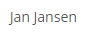 |
Alleen lezen: voeg een veld toe dat alleen ter informatie aan de inschrijver wordt getoond in het formulier. | Tekst |
 |
Bijlage: laat de inschrijver een bestand uploaden. | n.v.t. |
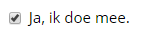 |
Checkbox: geef de inschrijver een enkele optie om wel of niet aan te vinken. | Voeg een hekje toe achter de waarde(n) die standaard aangevinkt moet(en) zijn. Bij één optie: Ja, ik doe mee# |
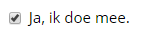 |
Checkbox groep: geef de inschrijver een enkele of meerdere optie(s) om wel of niet aan te vinken. | Voeg een hekje toe achter de waarde(n) die standaard aangevinkt moet(en) zijn. Tekst gescheiden door puntkomma’s bij meerdere opties. Bij meerdere opties: Ja, ik doe mee.#;Nee, ik doe niet mee. |
 |
Geboortedatum: geef de inschrijver de mogelijkheid een datum in te voeren. | n.v.t. |
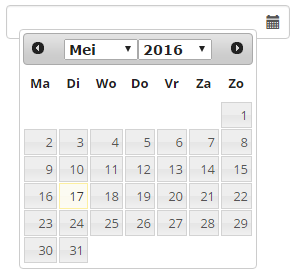 |
Datum: geef de inschrijver de mogelijkheid een datum in te voeren. | n.v.t. |
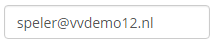 |
E-mailadres: geeft de inschrijver de mogelijkheid een (extra) emailadres in te vullen | n.v.t. |
| Lege regel: voeg witruimte toe aan je formulier om bijvoorbeeld twee secties te onderscheiden. | n.v.t. | |
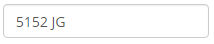 |
Postcode: geeft de inschrijver de mogelijkheid een (extra) postcode in te vullen. | n.v.t. |
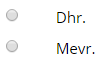 |
Radiobutton groep: geef de inschrijver een enkele keuze uit een lijst met bolletjes. | Scheid de verschillende opties met een puntkomma. Voeg een hekje toe achter de waarde die standaard aangevinkt moet zijn. Voorbeeld: Dhr.;Mevr. |
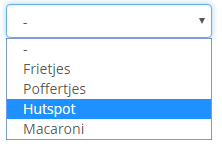 |
Selectielijst: geef de inschrijver een enkele keuze uit een dropdown selectielijst. | Scheid de verschillende opties met een puntkomma. (Je moet alle opties op 1 regel hebben staan) Voeg een hekje toe achter de waarde die standaard aangevinkt moet zijn. Voorbeeld: Frietjes;Poffertjes;Hutspot#;Macaroni |
 |
Tekstveld: geef de inschrijver een klein tekstveld om tekst in te voeren. | n.v.t. |
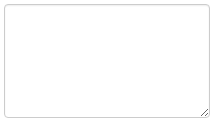 |
Tekstvlak: bied de inschrijver een groter tekstvlak om tekst in te voeren. | n.v.t. |
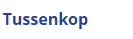 |
Tussenkop: een kopje dat tussen de vragen kan worden weergegeven | Niet van toepassing; je vult de tussenkop in als label. |
| Verborgen: voeg een veld toe voor je eigen administratie, dat niet getoond wordt aan degene die het formulier invult. |
Tekst | |
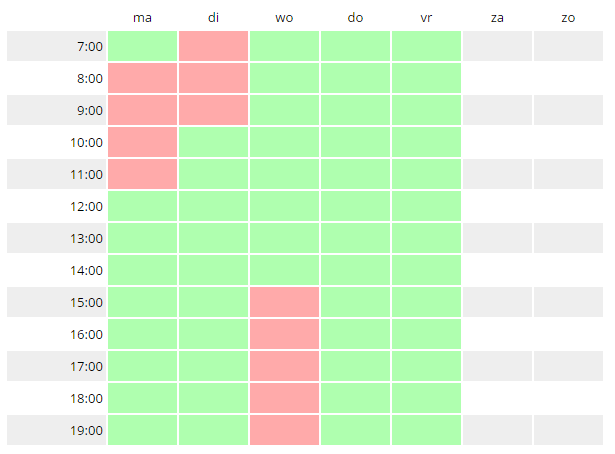 |
Verhinderingen: toon de inschrijver een weekplanning met dagen en tijden om verhinderingen/ beschikbaarheid op te geven. |
Om verhinderingen in te kunnen stellen zijn de vervolgende gegevens verplicht:
Daarnaast zijn er optionele waarden:
Voorbeeld (zie screenshot): 07:00#19:00#60#3#ma,di,wo,do,vr Dit voorbeeld houdt in dat er verhinderingen tussen 07:00 en 19:00 uur kunnen worden opgegeven, voor tijdsblokken van 60 min. De inschrijver kan voor maximaal 3 dagen een verhindering opgeven en de enige dagen die aangeklikt kunnen worden zijn maandag, dinsdag, woensdag, donderdag en vrijdag. |
Klik rechtsonder op "Opslaan" om het zojuist aangemaakte formulier op te slaan.

